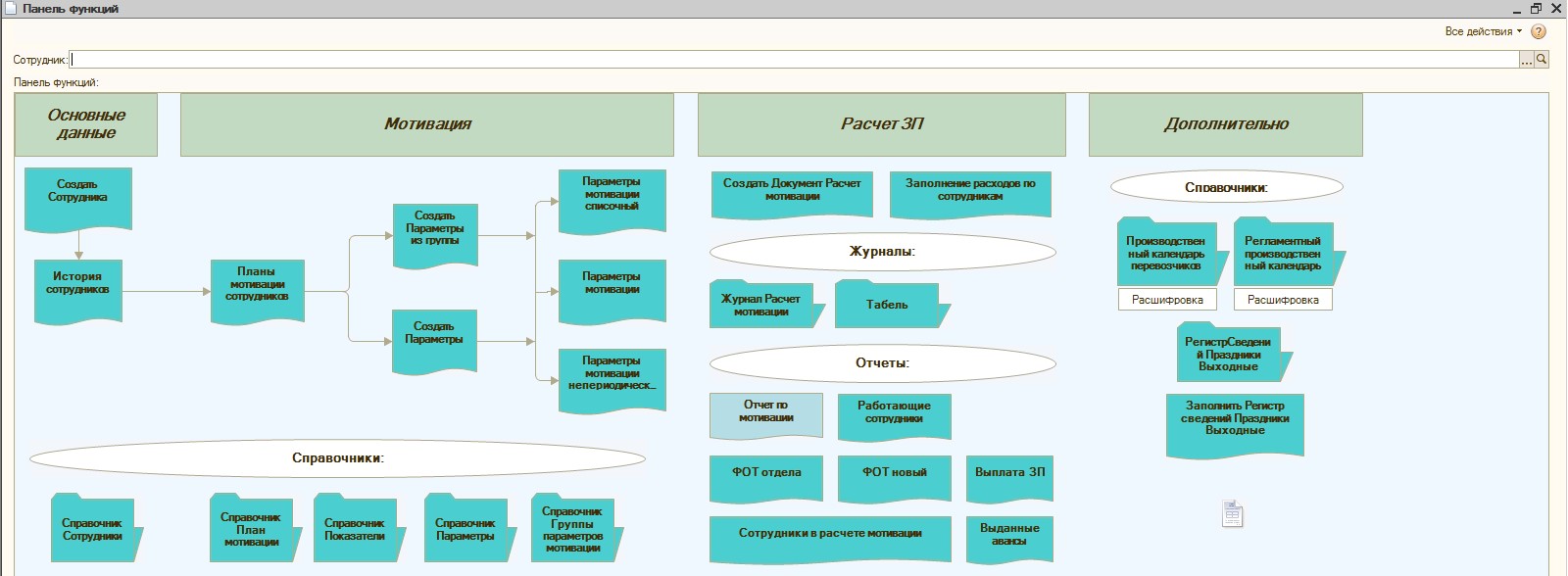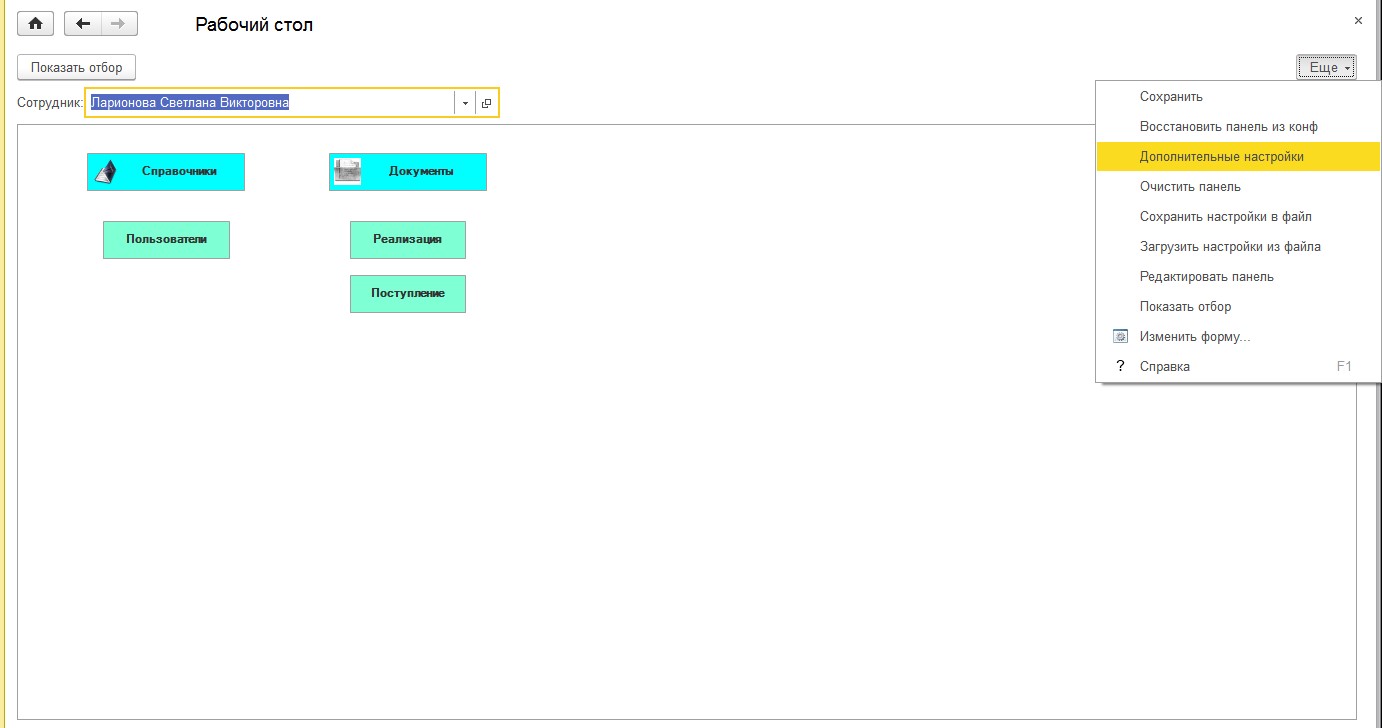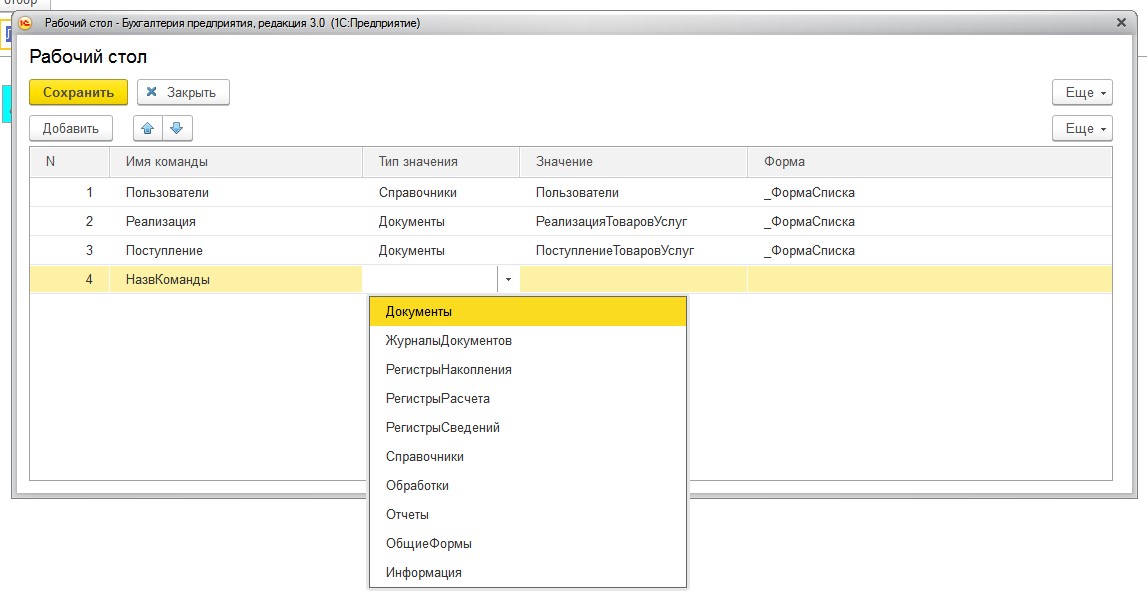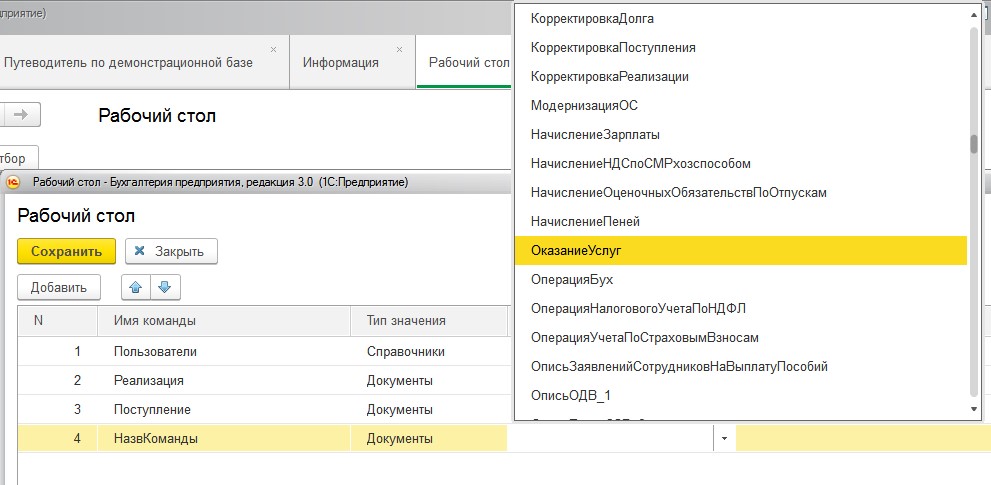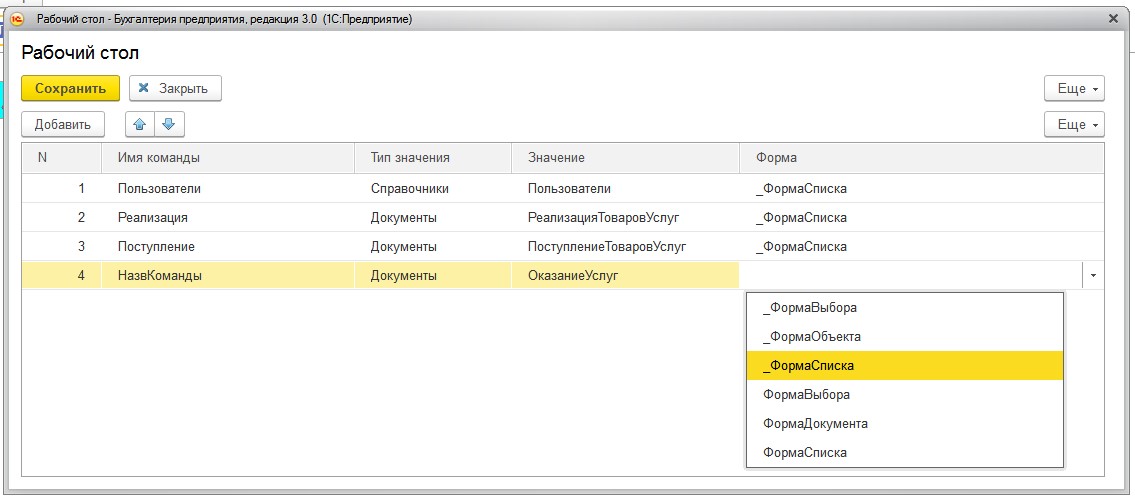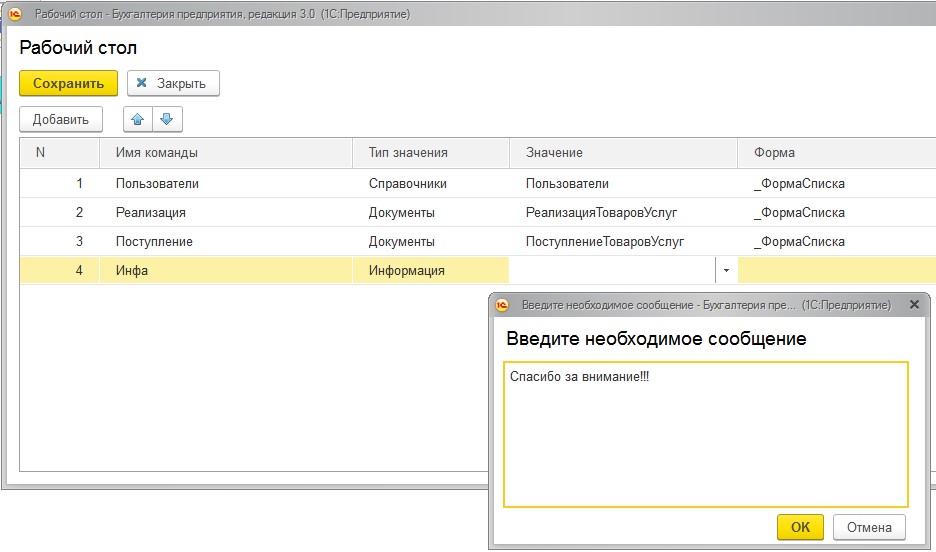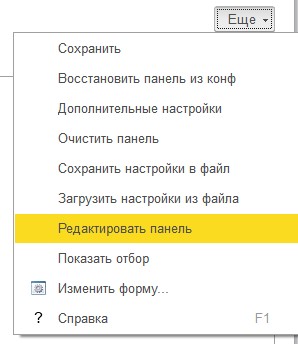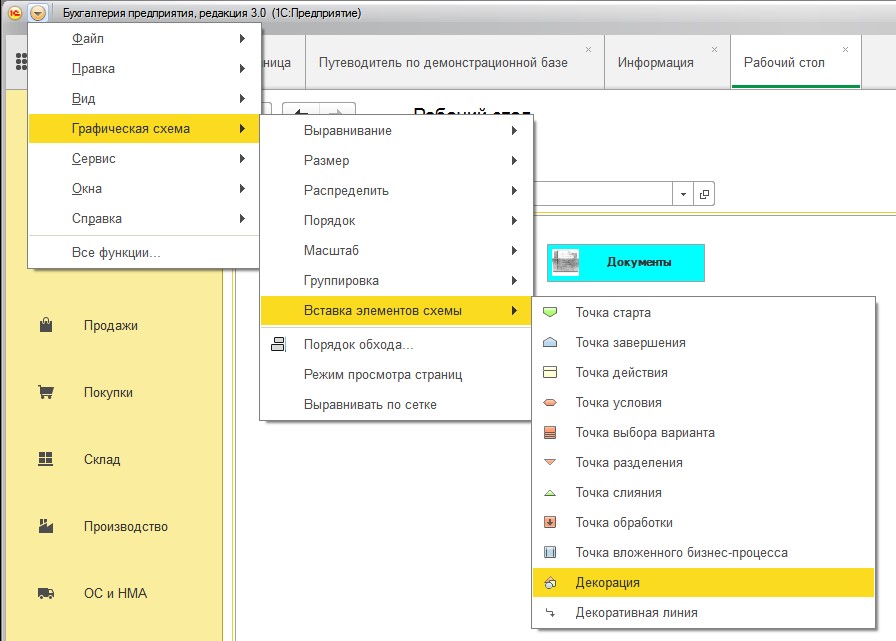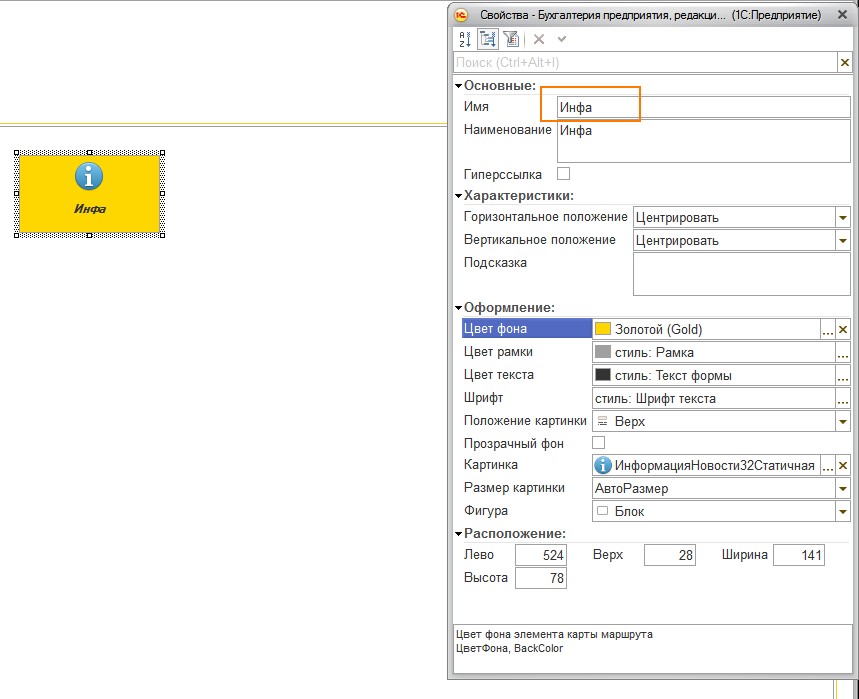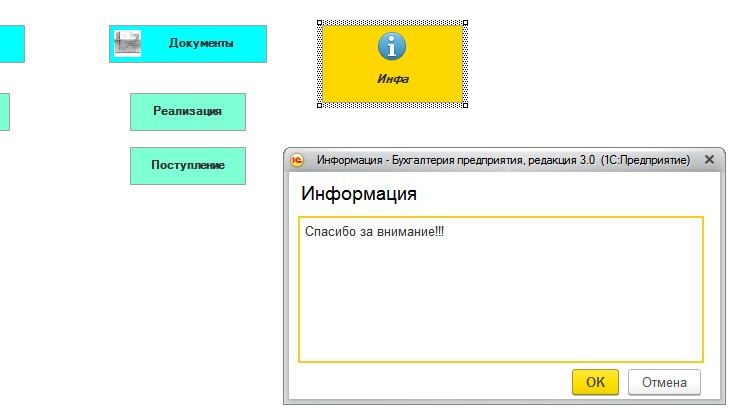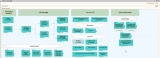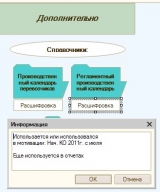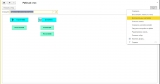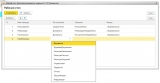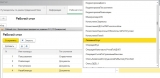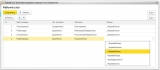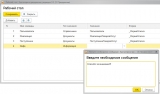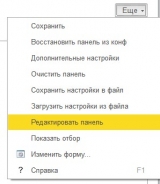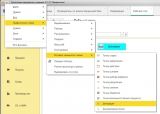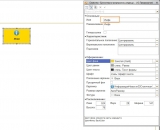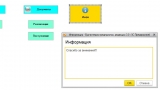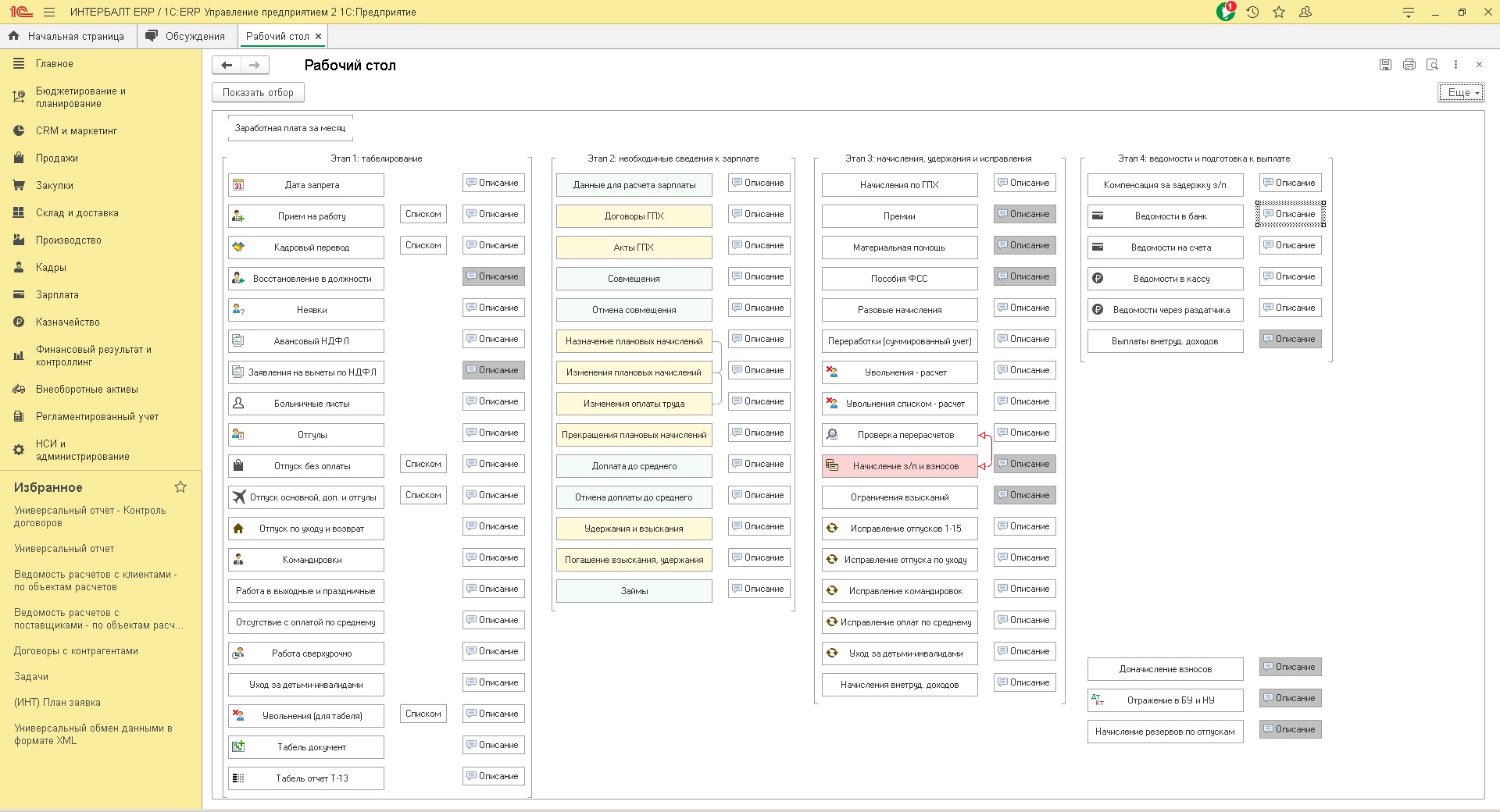Давно хотел выложить обработку, но никак не находил время на это. Создал её из-за того, что пользователи работали с сложной системой управления и никак не могли запомнить последовательность заведения объектов, а также им приходилось лазить по всему интерфейсу, чтобы отыскать необходимый объект.
Суть обработки следующая - в пользовательском режиме на панели(табличный документ) создаются декоративные объекты, которые имеют свое наименование и заголовок, после этого вызывается дополнительная настройка и каждому наименованию задается своё действие (на скринах видно, о чем идет речь).
Обработка создана на УФ, её можно зарегистрировать как дополнительную обработку, чтобы можно было вызывать из пользовательского интерфейса, также её можно открывать через "Файл=>Открыть...". Если планируется использовать в "обычном приложении", то обработку нужно разместить в конфигурации.
Описание по работе с "Рабочим столом":
1. Добавление кнопок на панель:
Разблокируем панель для редактирования - нажимаем "Еще" => "Редактировать панель"
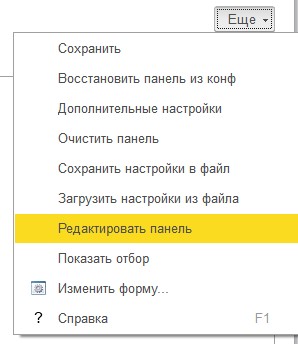
Начинаем добавлять на панель нужные кнопки, стрелки, изображения. Пример:
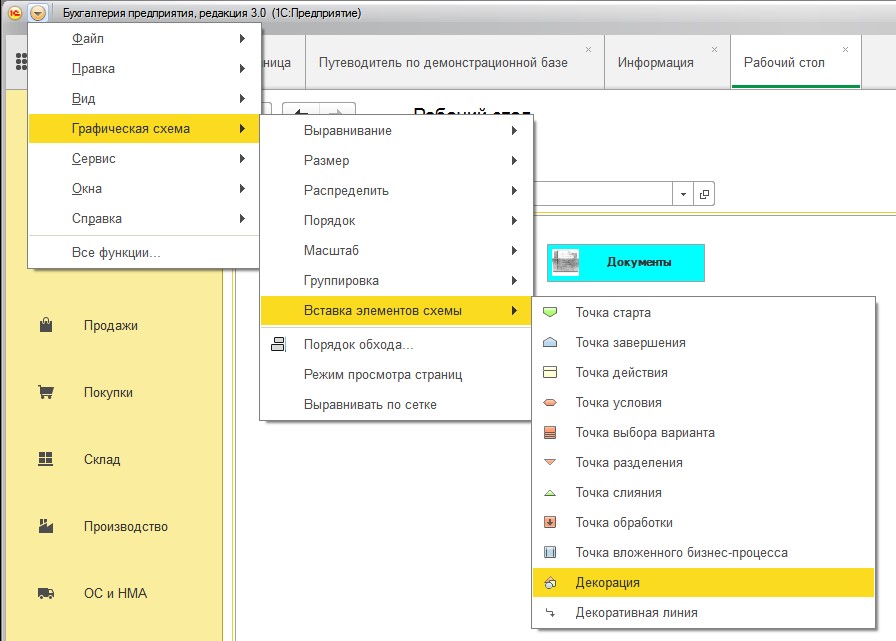
После того как элемент схемы добавлен, растягиваем его за уголок до нужного размера и размещаем в нужном месте, после этого задаем цвет, картинку, шрифт и нужные свойства. В наименование указываем название, которое будет использоваться для отображения на панели, а в "Имя" вписываем системное наименование, которое будет использоваться для назначения действий.
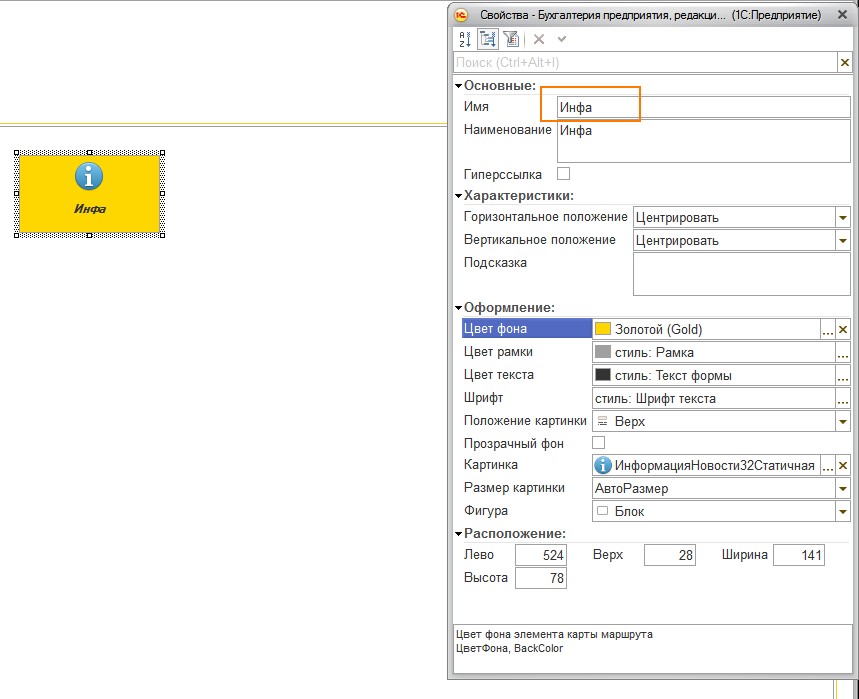
После того как нужные элементы на панель добавлены, можно переходить ко второму шагу.
2 "Дополнительная настройка" реакций при нажатии на элементах:
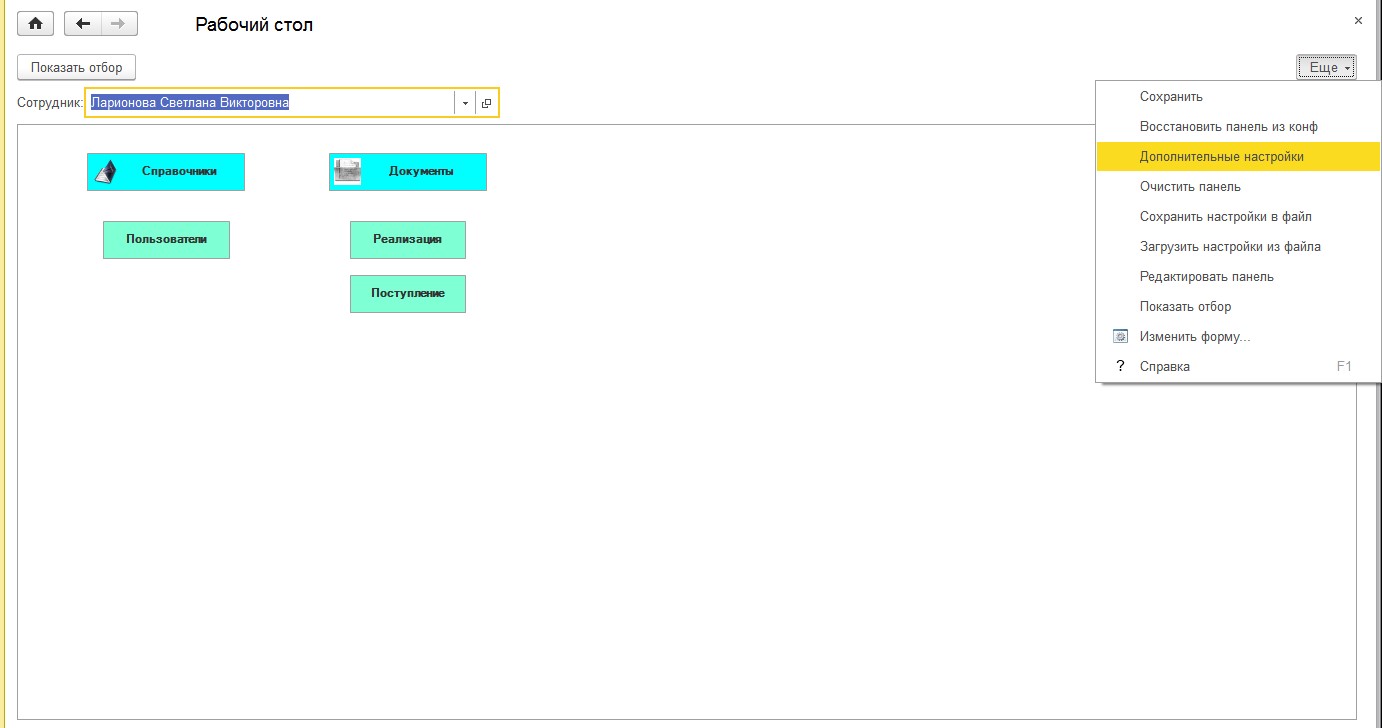
После того как зашли в "Дополнительные настройки", нужно для каждого интересующего элемента настроить параметры, при которых будет происходить открытие нужной формы.
Самое главное в "Имя команды" ввести "Имя" элемента на панели, для которого создается действие. Т.е. "Имя команды" = "Имя" элемента, который сейчас настраиваете. Далее вводите тип объекта - Документ, Справочник, Обработка или другой, присутствующий в списке.
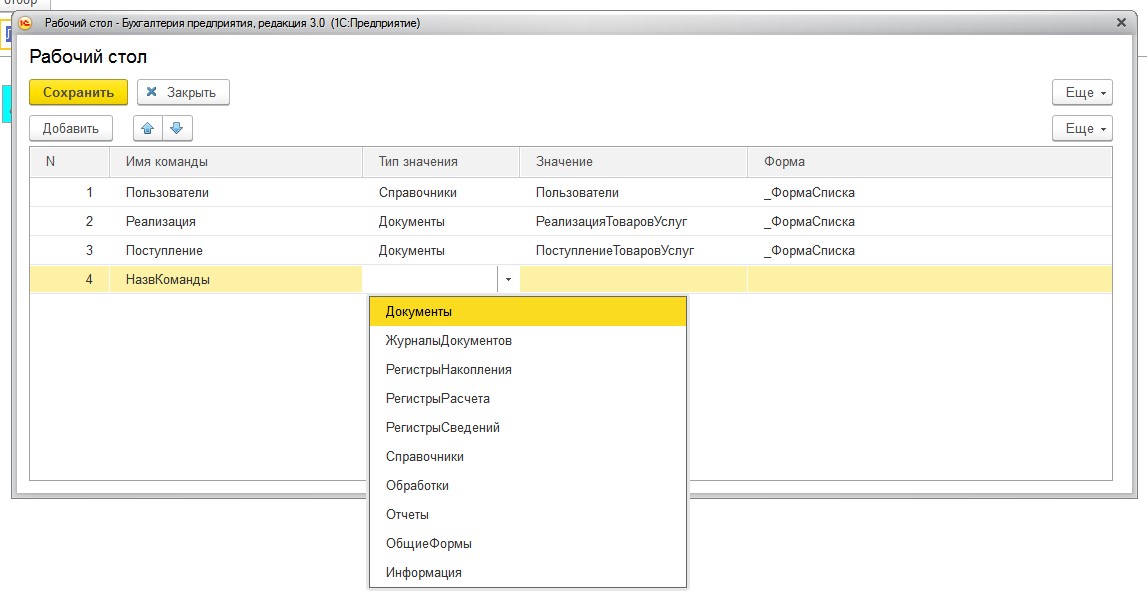
После того как тип выбран, выбирается конкретный объект, который вас интересует.
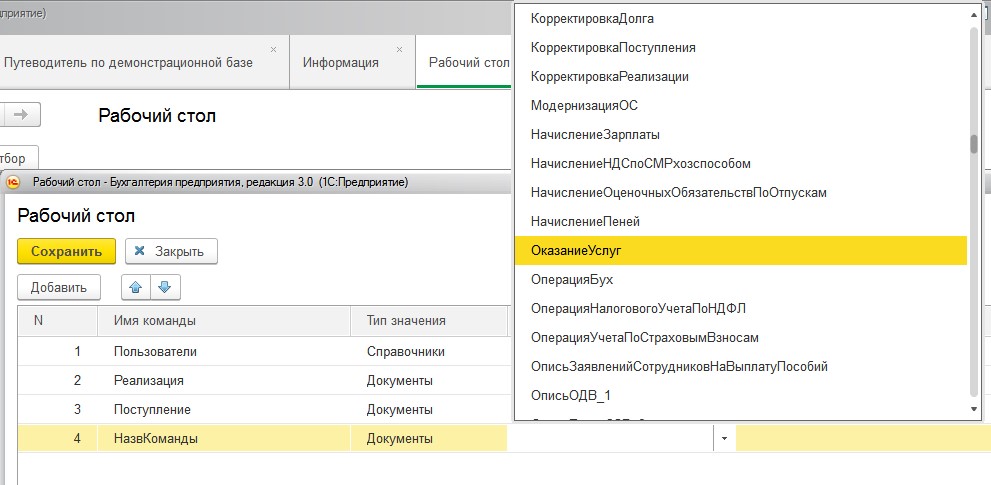
Теперь нужно выбрать форму, которая будет открываться. С префиксом "_" ("_ФормаСписка") открываются основные формы которые должны открываться по умолчанию. Но можно выбрать любую другую произвольную форму, которая создана в конфигурации(без этого префикса).
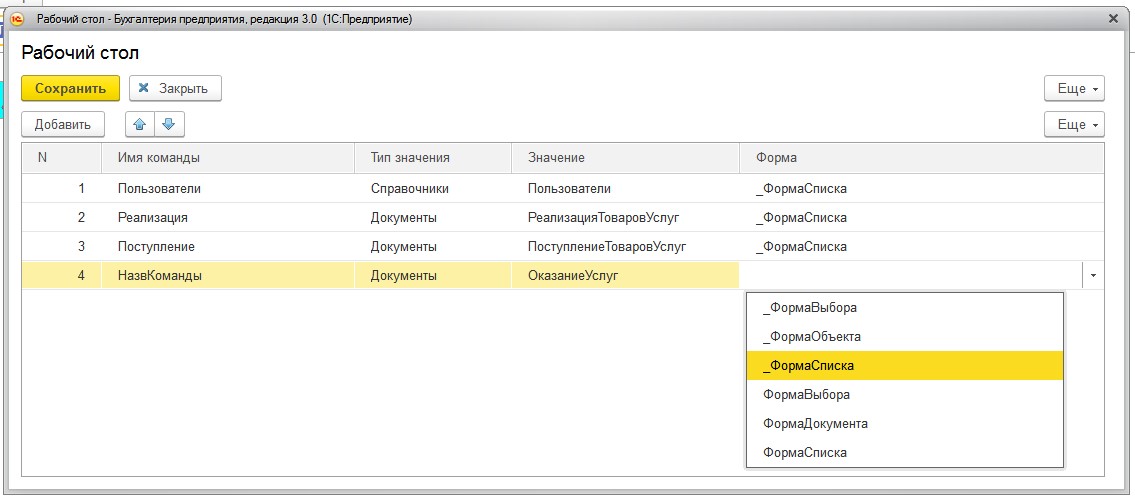
Также можно задать информационное поле, при нажатии на которое будет выходить форма с заданным текстом:
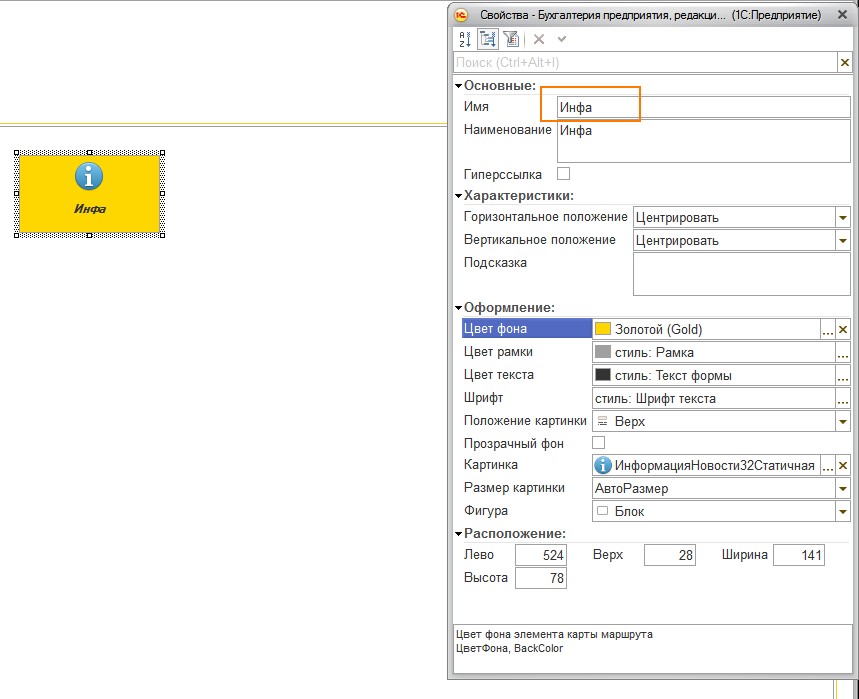
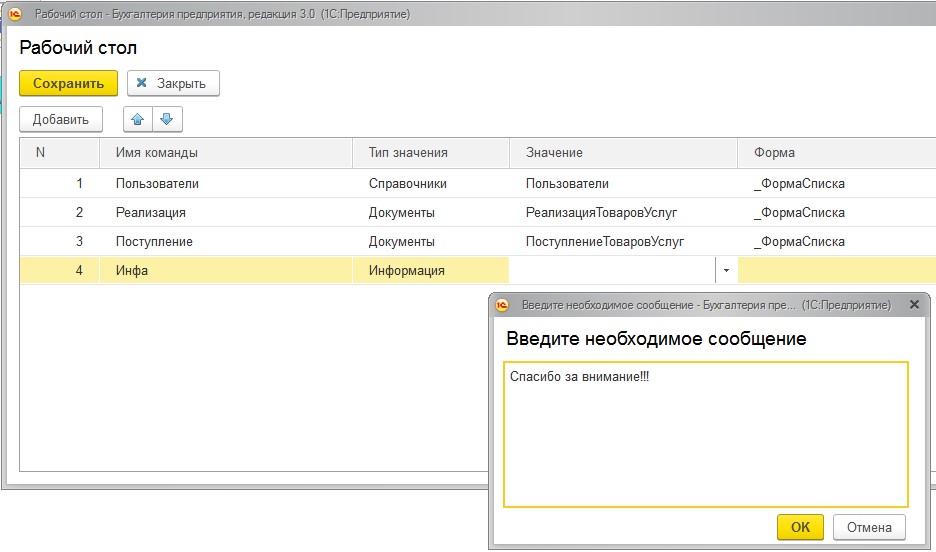
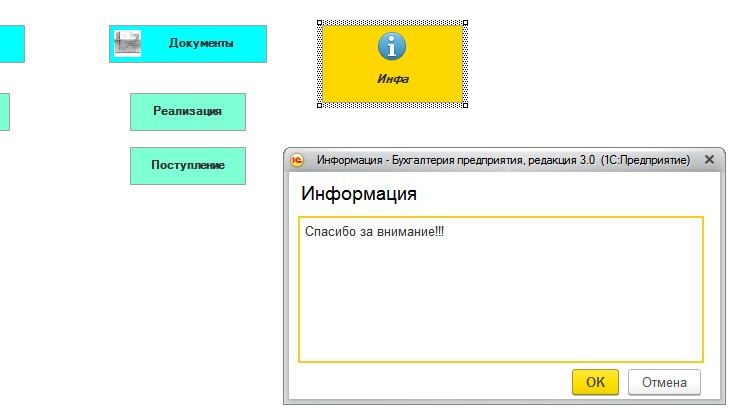
После того как нужные формы заданы, нажимаете "Сохранить" и попадаете обратно на рабочий стол.
3. Теперь можно пощелкать на панели и посмотреть, как она себя будет вести. Если всё устроило, то нужно сохранить настройки: "Еще"=>"Сохранить", в дальнейшем панель будет открываться с этим сохранением.
Теперь опишу функции, которых мы не коснулись при настройке:
"Показать отбор" - скрывает поле "Сотрудник"
"Сотрудник" - если в это поле вписан пользователь и открывается список с реквизитом "Ответственный" или "Сотрудник", то будет происходить отбор по этому сотруднику. Также это распространяется на отчеты, где присутствуют такие поля.
"Восстановить панель из конф" - в обработке есть пустой макет, но если его заполнить нужными элементами, то при нажатии этой кнопки панель в пользовательском режиме будет обновлена как в конфигурации. Но к этим элементам нужно всё равно производить настройку в "Дополнительных настройках".
"Очистить панель" - убирает все элементы с панели.
"Сохранить настройки в файл" и "Загрузить настройки из файла" - это импорт/экспорт настроек. Можно использовать для перекидывания настроек между пользователями или для внедрения в новую базу.
В скором будущем планируется:
1) Убрать модальные окна.
2) Программный алгоритм будет переделан, что даст возможность нарастить функционал (Из-за этого потеряется возможность обратной совместимости, т.е. нельзя будет использовать настройки этой версии с новой).
3) Возможность перекидывать настройки между пользователями интерактивно (без файлов).
4) Возможность открывать обработку в "обычном приложении" без добавления ее в конфигурацию.
5) Пароль доступа к настройкам (Кто не знает пароля, не сможет производить настройку).
6) Настройка панели будет происходить в пару кликов. Даже совсем неопытный пользователь сможет настроить панель.
Оговорюсь сразу, что новая версия панели будет, если увижу, что она востребована, и стоимость ее составит 2 $m
Вступайте в нашу телеграмм-группу Инфостарт